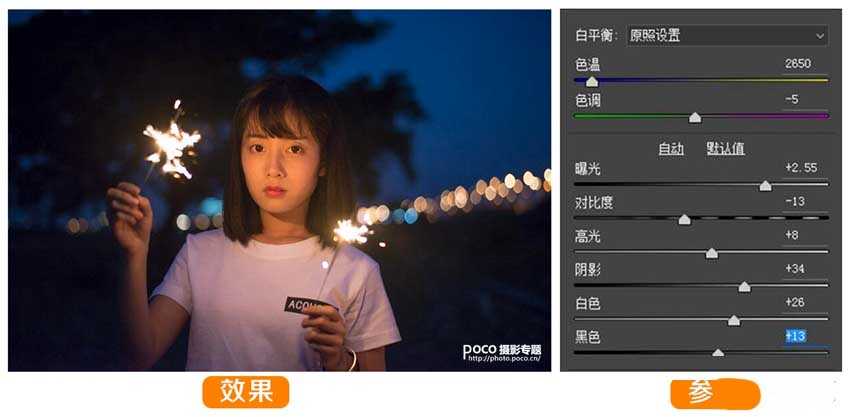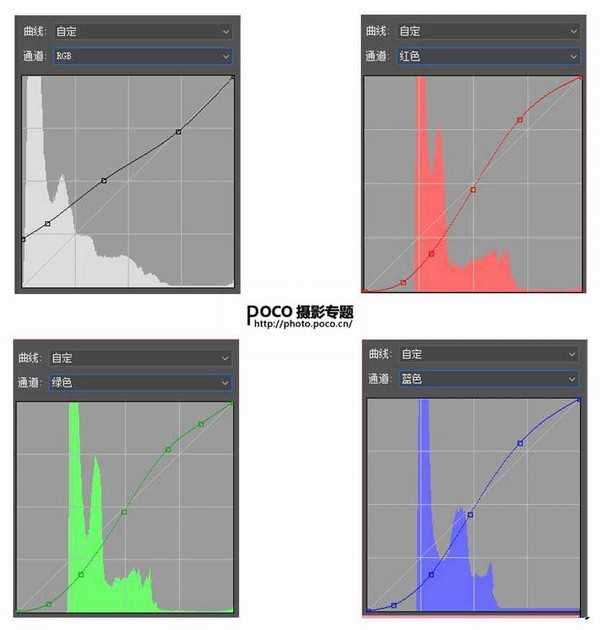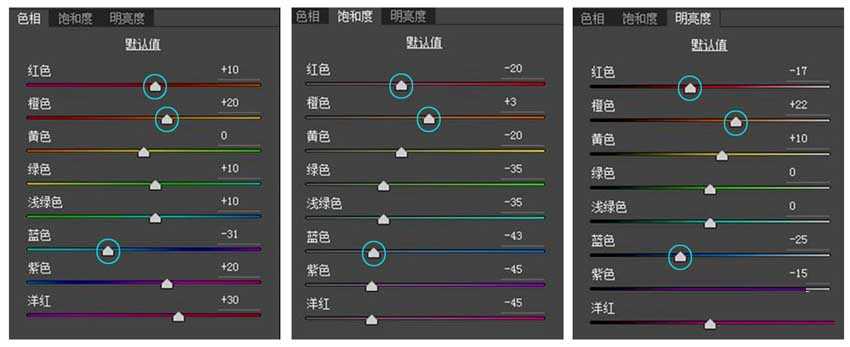PS后期调出漂亮有意境的夜景人像
(编辑:jimmy 日期: 2025/1/18 浏览:2)
前段时间和好友一起拍摄了这组仙女棒的夜景人像。事先除了仙女棒还准备了孔明灯,但是当天风太大,孔明灯没有办法进行点火拍摄,所以最后就只拍了仙女棒。结果俩人时间也没有控制好,天全部黑下来才开始拍,以至于原片的效果跟预想的有很大的出入。
照片大多是在19~20点之间进行拍摄的,当时环境光线恶劣又没有任何补光设备,所以就仅仅依靠仙女棒的自然光亮和远处的路灯坚持完成了拍摄,回到家里看到原片以后心灰意冷啊,原片效果很不理想,但好在鼓起勇气通过后期的补救之后意外地受到大家喜爱。许多小伙伴来询问拍摄和后期的思路,今天得空索性就把这个做出来分享给大家。
原片分析首先第一感觉是整体曝光不足、暗部死黑、细节完全没有呈现、画面整体很脏,看着很不舒服,虽然平时拍JPG习惯了,但还好当天用了RAW格式保留了很大的后期空间,50mm的镜头也是全程用的1.8大光圈,所以建议大家以后在光线不太好的环境拍摄时,千万别忘记使用RAW格式。
后期处理(1)首先我们在Camera RAW 里面来调整照片的曝光。
曝光: 原片过暗,所以我们+2.55的曝光提高整体亮度。对比度: 对比度-13、缓轻环境和头发部位的死黑情况。高光和白色: 高光+8、白色+26、增加皮肤光泽亮度。阴影和黑色色阶: 阴影+34、黑色+13、通过这步可以使死黑暗部的细节得以很好的展现、别怕噪点。
(2)色调的调整大家可以看出来这是一个仿胶片的S曲线,S型弯曲的弧度决定了色调浓厚度。曲线调整是色调和效果的关键之处,各通道的参数这一步一定仔细地拉!如果曲线RGB(红绿蓝通道)运用得好,只需要一个曲线功能基本上就能调出你想要的颜色,几十种、几百种调色都可以实现。效果如下:
这个时候,我们观察图片可以很直观地看到天空过蓝,皮肤和唇色也非常红,于是,接下来我们要进入HSL对颜色进行进一步的调整。
(3)HSL调整色相: 调红橙,肤色从红色往暖黄方向调;调蓝色,天空从深蓝往天蓝方向调。
饱和: 调红橙,肤色减红色饱和加橙色饱和;调蓝色,将天空减蓝色饱和。
明度: 调红橙,肤色减红色明度加橙色明度;调蓝色,天空减蓝色明度。这个时候调色环节基本就完成了,效果如下:
上一页12 下一页 阅读全文